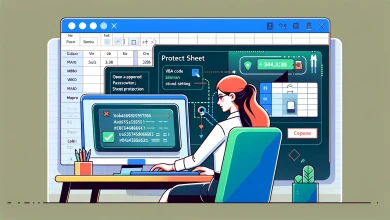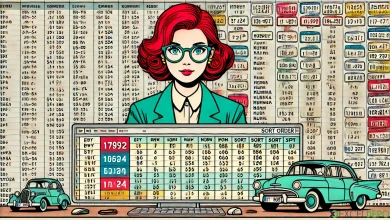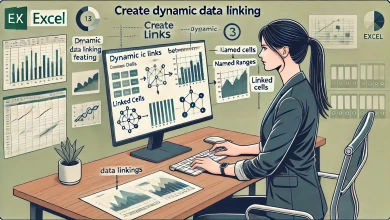Haftalık Üretim Tablosunu İki Sütunlu Yapma
Haftalık Üretim Tablosunu İki Sütunlu Yapma dosyası, Excel’de üretim verilerinin düzenli ve etkili şekilde analiz edilmesini sağlamaktadır.
Çoklu Sütunları Tekli Sütunlarda Listeleme
Bu içerikte, Excel LET fonksiyonunu kullanarak karmaşık bir formülü adım adım açıklayacağız. Amacımız, haftalık üretim tablosunu iki sütunlu bir düzene dönüştürmek ve her gün için ürün adlarını ve adetlerini tek bir tabloda birleştirmektir. Formül uygulanacak veriler şu şekildedir:
| A | B | C | D | E | F | G | H | I | J | K | L | M | N | |
|---|---|---|---|---|---|---|---|---|---|---|---|---|---|---|
| 1 | ||||||||||||||
| 2 | Pazartesi | Salı | Çarşamba | Perşembe | Cuma | Cumartesi | ||||||||
| 3 | Ürün | Adet | Ürün | Adet | Ürün | Adet | Ürün | Adet | Ürün | Adet | Ürün | Adet | ||
| 4 | KA | 145 | RJ | 45 | PK | 139 | PK | 11 | NB | 161 | ||||
| 5 | PK | 72 | NB | 207 | PK | 193 | LA | 9 | NB | 47 | OC | 219 | ||
| 6 | KA | 11 | UAB | 33 | RJ | 167 | UAB | 209 | MB | 1 | ||||
| 7 | RJ | 24 | LA | 2 | PK | 210 | UAB | 26 | RJ | 200 | RJ | 113 | ||
| 8 | LA | 134 | KA | 28 | RJ | 151 | Q | 189 | Q | 131 | OC | 204 | ||
| 9 | NB | 34 | OC | 176 | SA | 209 | KA | 199 | NB | 155 | ||||
| 10 | NB | 125 | SA | 207 | OC | 210 | UAB | 47 | NB | 93 | KA | 227 | ||
| 11 | MB | 17 | LA | 4 | LA | 6 | SA | 151 | RJ | 51 | T | 117 | ||
| 12 | SA | 79 | RJ | 134 | PK | 57 | MB | 6 | LA | 7 | LA | 1 | ||
| 13 | UAB | 192 | T | 65 | NB | 56 | NB | 64 | OC | 151 | OC | 202 | ||
| 14 | UAB | 110 | UAB | 83 | RJ | 223 | PK | 72 | T | 159 | ||||
| 15 | PK | 244 | Q | 130 | UAB | 234 | OC | 138 | KA | 41 | T | 183 | ||
| 16 | MB | 4 | NB | 186 | KA | 216 | ||||||||
| 17 | MB | 20 | T | 167 | ||||||||||
| 18 |
İstenen Sonucu Elde Eden Formül
Verileri, 2 sütunda gruplandırarak toplayan formül şu şekildedir:
=LET(ad1;ad_değeri1;hesaplama_veya_ad2;[ad_değeri2;hesaplama_veya_ad3];[ad_değeri3;hesaplama_veya_ad4])
LET Fonksiyonu
LET fonksiyonu, Excel’de birden çok hesaplama için bir ad tanımlamanıza olanak tanır. Bu, karmaşık formülleri daha okunabilir ve yönetilebilir hale getirir. Formülümüz, LET fonksiyonunu kullanarak birkaç ara değişken tanımlar:
SATIRSAR ve SÜTUNA Fonksiyonları
SATIRSAR (WRAPROWS) ve SÜTUNA (TOCOL) fonksiyonları, belirli bir veri aralığını düzenlemek için kullanılmaktadır.
Çünkü bu formül, belirli bir veri aralığının sütun numaralarını 1’den başlayarak döndürmektedir.
Bu formül sütun numaralarını iki sütunlu bir şekilde yeniden düzenlemektedir. Ayrıca bu adımda, B4:M17 aralığı iki sütunlu bir diziye dönüştürülmektedir.
İNDİS Fonksiyonu
İNDİS (INDEX) fonksiyonu, belirli bir aralıktaki hücreleri döndürmek için kullanılmaktadır.
Bu formül, v aralığının ilk sütunundaki tüm değerleri döndürmektedir.
Burada, yeniden düzenlenen aralığın ilk sütununu almaktadır. Dolayısıyla, bunun için bu değer ü olarak adlandırılmaktadır.
BENZERSİZ Fonksiyonu
BENZERSİZ (UNIQUE) fonksiyonu, bir aralıktaki benzersiz değerleri döndürmektedir.
Bu formül, ü aralığındaki benzersiz değerleri döndürmektedir.
Ayrıca bu adımda, ilk sütundaki benzersiz değerleri alınmaktadır. Bu nedenle, bu değeri a olarak adlandırılmaktadır.
SIRALA ve YATAYYIĞ Fonksiyonları
SIRALA (SORT) ve YATAYYIĞ (HSTACK) fonksiyonları, verileri belirli bir düzende düzenlemek için kullanılmaktadırlar.
Çünkü bu formül, her benzersiz değerin yanına ilgili değerleri yatay olarak eklemektedir. Böylece, BYROW (her satır için) ve LAMBDA (her benzersiz değer için) kullanarak toplamlarını hesaplamaktadır.
Özetle, bu adımda benzersiz değerler ve ilgili toplamları yatay olarak birleştirilmektedir.
TOPLA Fonksiyonu
TOPLA (SUM) fonksiyonu, belirli bir aralıktaki tüm sayıları toplar.
Böylece bu formül, v aralığındaki değerlerin ğ (benzersiz değer) ile eşleşenlerin toplamını döndürmektedir. Böylece, her benzersiz değerin toplamı hesaplanmaktadır.
Sonuç
Çünkü bu formül, belirli bir veri aralığını yeniden düzenleyerek benzersiz değerlerin yanına ilgili toplamlarını eklemektedir. Ayrıca, fFormülü adım adım açıklayarak, LET fonksiyonunun gücünü ve karmaşık veri manipülasyonlarını nasıl daha okunabilir hale getirdiğini öğretmek istedik. Çünkü bu tür gelişmiş formüller, büyük veri setleriyle çalışırken zaman kazandırır ve hata riskini azaltır. Dolayısıyla, daha fazla Excel formülü için bizi takip etmeye devam edin. Böylece, dosyamızı indirerek, formülün nasıl çalıştığını görebilir, kendi çalışmalarınıza uyarlayabilirsiniz.
İçerikten faydalanmanız temennisiyle.